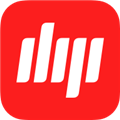应用简介
Automatic Email Processor 是一款相当优秀的自动电子邮件处理工具。软件基于Outlook,针对频繁或定期接收Outlook邮件的用户,其邮件和/或附件应归档或自动处理。它支持电子邮件自动过滤、支持电子邮件自定义保存设置、outlook电子邮件监视等功能,可以帮助用户简单便捷的进行电子邮件处理;Automatic Email Processor是一款相当优秀且专业实用的自动电子邮件处理软件,该软件软件是针对频繁接收Outlook邮件的用户而量身打造,可以快速有效的帮助用户解决电子邮件繁杂的问题,可以帮助用户对邮件或附件进行归档或自动处理,为用户提供多个邮件解决方案,可以说是一款非常实用的邮件处理软件。

【功能特点】
1、从Outlook自动打印电子邮件和附件
自动电子邮件处理器监控Outlook,并允许您在收到后直接向打印机发送符合先前定义条件的电子邮件或附件。 可以为打印输出进行每个规则的不同设置,以便例如能够以不同的质量打印特定的电子邮件。 可以为每个规则单独定义相应的打印机,也可以单独为打印电子邮件消息或附件定义。
2、自动将传入的电子邮件保存为pdf文件
使用自动电子邮件处理器,Outlook中收到的电子邮件可以自动以PDF文件的形式保存到指定的目录中,以便保留邮件的副本以备份。 附件和电子邮件(作为带或不带数字签名的MSG文件)也可以嵌入PDF文件中。 要保存的PDF文件的路径以及文件夹和文件名可以由电子邮件的各种属性组成,例如日期和例如主题的一部分。
自动保存电子邮件:
作为PDF文件(可选择嵌入的附件和电子邮件)
作为html文件或MHT文件
作为rtf文件或doc文件(均为RTF格式)
作为txt文件
作为MSG文件(以Outlook邮件格式)
以邮件的原始格式
3、灵活的过滤选项
自动电子邮件处理器提供灵活的过滤器,以限制其属性处理的电子邮件。 所有标准可以相互组合。 如果满足所有过滤条件,则执行相应规则的任务(例如,将相关电子邮件转换为PDF文件或存储所有附件)。 例如,您可以指定只应保存或直接打印PDF文件,这些文件还包含附件文件名中的特定单词,并来自特定发件人。
4、灵活可调的规则
该软件易于配置,并通过支持多个规则提供定义灵活过滤规则的选项,这些规则单独应用于Outlook电子邮件帐户。 由于您还可以为任何Outlook电子邮件文件夹创建多个规则,因此可以将电子邮件和电子邮件附件存储在不同/多个目录中。 此外,可以通过不同的任务类型多次处理电子邮件。 例如,可以创建任务以保存电子邮件的附件,另一个用于将电子邮件自动存储为PDF文件,第三个用于在接收后立即打印邮件的两个副本。
5、根据电子邮件属性确定存储位置
如果需要,可以从不同的电子邮件属性动态汇编保存电子邮件或电子邮件附件的位置。 例如,电子邮件的接收日期或发件人的名称可以用作子文件夹。 此外,对于电子邮件附件,附件文件名的一部分可用于要保存的附件的文件夹或文件名。
可用电子邮件属性
收件人姓名,收件人电子邮件地址,收件人域
发件人姓名,发件人电子邮件地址,发件人域
主题(完整或部分)
收货日期(可以由年,月,日组成......)
当前日期(可以由年,月,日......组成)
附件的文件名(完整或部分)

【软件特色】
1、监视Outlook文件夹:检查传入的电子邮件并应用适当的规则
2、自动存储:将Outlook中的电子邮件和电子邮件附件自动保存到动态创建的文件夹中
3、可选进一步处理:执行后续任务,例如,运行程序并将保存的电子邮件的文件名作为参数传递
4、自动打印电子邮件:将某些电子邮件和附件直接发送到打印机(例如,传真电子邮件)
【软件功能】
1、Automatic Email Processor是一款可以自动打印电子邮件和附件的软件
2、该软件可以自动处理和监控outlook并对outlook进行邮件打印和处理
3、该软件可以将上传到软件上的文件保存为PDF文件
4、该软件支持文件保存格式自定义选择,用户可以选择设置邮件保存格式
5、该软件内置有灵活好用的过滤器,可以帮助用户快速高效的进行电子邮件过滤
6、该软件可以设置电子邮件过滤条件,让符合条件的邮件进行保存或者打印
7、邮件文件保存路径设置,可以设置文件保存路径
8、可以进行电子邮件属性查看,帮助用户查看电子邮件消息
【软件特色】
1、Automatic Email Processor软件绿色安全、完全免费
2、该软件支持outlook电子邮件监视、支持电子邮件自动存储
3、支持电子邮件保存格式自定义设置,例如可以将电子邮件保存为PDF、HTML、doc、TXT等文件
4、该软件拥有强大灵活的邮件过滤器,可以帮助用户高效灵活的进行电子邮件过滤
5、支持电子邮件自动打印,可以快速便捷的进行电子邮件和附件打印和发送
6、该软件界面干净简洁、操作简单,可以帮助用户解决频繁接收电子邮件的困扰
【使用方法】
1、完成软件下载双击.exe文件弹出软件安装语言显示设置弹框,点击OK按钮即可进行软件安装
2、进入软件安装协议页面,点击勾选我接受软件安装协议即可进行软件安装
3、进入软件桌面快捷键创建界面,点击勾选创建桌面图标然后点击next按钮
4、完成软件安装并上交软件进入软件设置页面,点击输入名和其他标有信息即可进行软件申请
5、点击保存路径可以设置软件文件数据保存路径
6、点击文件可以设置文件名称和文件信息,可以设置软件必要信息
7、点击文件样式进入文件样式设置页面,该页面可以设置文件保存格式
8、完成软件账号申请并进行软件设置,进入软件操作页面,可以点击添加email文件进行文件管理和处理